Ինչպե՞ս մուտք գործել արխիվացված էլ.փոստեր Outlook- ում:
Ինչպես գիտենք, Outlook- ում պանակը արխիվացնելուց հետո պանակի հին իրերը տեղափոխվում են արխիվների պանակ: Երբեմն կարող է անհրաժեշտ լինել պարզել ավելի հին էլ-նամակներ կամ հանդիպումներ, որպեսզի անհրաժեշտ լինի բացել արխիվների պանակը: Այս հոդվածում ես կներկայացնեմ, թե ինչպես կարելի է հեշտությամբ մուտք գործել արխիվացված էլփոստեր Outlook- ում:
Նավիգացիոն պատուհանից մուտք գործեք արխիվացված էլ
Մատչեք արխիվացված էլ. Փոստի հասցեները, որոնց պանակները Նավիգացիոն պատուհանում չեն
Արխիվացրեք Outlook- ի իրերը բազմաթիվ հաշիվներում տվյալների ֆայլի մեջ զարմանալի գործիքով
Նավիգացիոն պատուհանից մուտք գործեք արխիվացված էլ
Եթե արդեն բացել եք արխիվացված .pst ֆայլը արդեն Microsoft Outlook- ում, պարզապես անցեք դեպի Փոստի տեսք, ապա կտտացրեք ՝ բացելու արխիվ պանակը կամ դրա ենթապանակները Նավիգացիոն պատուհանում: Դրանից հետո կարող եք տեսնել արխիվացված էլ.

Արագորեն պահեք բազմաթիվ էլ-նամակներ Outlook- ում տեքստային / pdf / csv / html ֆայլերն առանձնացնելու համար.
The Kանգվածային էլփոստի պահպանում օգտակարությունը Outlook- ի համար նախատեսված գործիքներ կարող է օգնել արագորեն պահպանել ընտրված էլփոստերը, որպես այլ ֆորմատի ֆայլեր, առանձնապես զանգվածաբար:
Ներբեռնեք Kutools-ի ամբողջական հնարավորությունը 60-օրյա անվճար արահետը Outlook-ի համար հիմա:
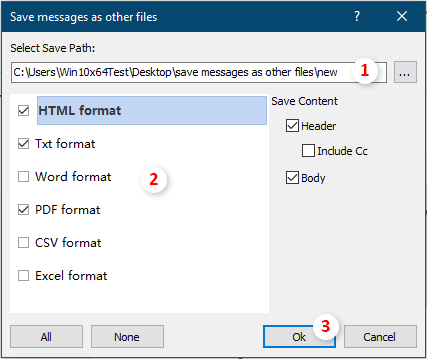
Մատչեք արխիվացված էլ. Փոստի հասցեները, որոնց պանակները Նավիգացիոն պատուհանում չեն
Եթե Microsoft Outlook- ում չեք բացել արխիվացված .pst ֆայլը, արխիվացված էլ.փոստեր մուտք գործելուց առաջ անհրաժեշտ է բացել արխիվի պանակը:
Քայլ 1: Սեղմեք Ֆայլ > Բացել և արտահանել > Բացեք Outlook- ի տվյալների ֆայլը Outlook 2013-ում և ավելի նոր տարբերակում:

ՆշումOutlook 2010-ում անհրաժեշտ է սեղմել Ֆայլ > բաց > Բացեք Outlook- ի տվյալների ֆայլը, իսկ Outlook 2007-ում կտտացրեք Ֆայլ > բաց > Outlook Տվյալների Պատկեր.
Քայլ 2. Բացեք Outlook- ի տվյալների ֆայլ երկխոսության պատուհանում, պարզեք և ընտրեք արխիվացված .pst ֆայլը, ապա կտտացրեք OK կոճակը:

Քայլ 3. Անցեք Փոստի տեսքին և կտտացրեք ՝ այն բացելու համար արխիվ Թղթապանակ կամ դրա ենթապանակները Նավիգացիոն պատուհանում: Դրանից հետո հեշտությամբ կարող եք մուտք գործել արխիվացված բոլոր էլ.
ՆշումԱրխիվացված օրացույցերից բացի, արխիվացված օրացույցերը, կոնտակտները, իրերը, գրառումները և այլն կարող եք ստանալ սեղմելով Ctrl + 6 ստեղները միաժամանակ ցուցադրել պանակների ցուցակը, ապա կտտացնել համապատասխան թղթապանակների տակ արխիվ Նավիգացիոն վահանակում:
Արխիվացրեք Outlook- ի իրերը բազմաթիվ հաշիվներում տվյալների ֆայլի մեջ զարմանալի գործիքով
Այստեղ ներկայացրեք մի զարմանալի գործիք Միացրեք պանակները տվյալների ֆայլում առանձնահատկությունը Outlook- ի համար նախատեսված գործիքներ քեզ համար. Այս գործիքը կարող է օգնել տարբեր թղթապանակներում էլեկտրոնային փոստի հասցեները հաշիվների միջոցով արխիվացնել մեկ տվյալների ֆայլում:
Նախքան Outlook- ի համար Kutools կիրառելը, խնդրում ենք նախ ներբեռնեք և տեղադրեք այն.
1: սեղմեք Kutools Plus > Միացրեք պանակները տվյալների ֆայլում գործառույթն ապահովելու համար:

2. Հետո Միավորել բազմաթիվ պանակներ տվյալների ֆայլի մեջ պատուհանը հայտնվում է, կտտացրեք Ավելացնել կոճակը ՝ արխիվացնելու համար պանակները ընտրելու համար:

Նշում: միևնույն ժամանակ կբացվի երկխոսության տուփ ՝ ձեզ ասելու համար, որ այս հատկությունը չի աջակցում IMAP և Exchange հաշիվը, սեղմեք OK փակել այն:
3. Մեջ Խնդրում ենք ընտրել պանակները պատուհանը, ստուգեք այն թղթապանակները, որոնք պահուստավորելու եք տվյալների ֆայլում, ապա կտտացրեք OK ավարտել այս քայլը:

4. Ապա այն վերադառնում է դեպի Միավորել բազմաթիվ պանակներ տվյալների ֆայլի մեջ պատուհանը, ընտրեք պանակները գտնելու համար, խնդրում ենք ընտրել տվյալների ֆայլ կամ ստեղծել նոր տվյալների ֆայլ: Եթե Ձեզ անհրաժեշտ է, կետերի համար նշեք ամսաթվերի տիրույթը, պահեք պանակի կառուցվածքը և անունը, ապա կտտացրեք այն OK կոճակը:

Այժմ ձեր նշած բոլոր պանակները արխիվացվել են տվյալների նոր ֆայլում և ցուցադրվել Նավիգացիոն վահանակում, կարող եք անցնել Թղթապանակներ դիտել ՝ պանակները ստուգելու համար, տե՛ս սքրինշոթը.

Եթե ցանկանում եք ունենալ այս օգտակար ծառայության անվճար փորձարկում (60-օրյա), խնդրում ենք կտտացնել այն ներբեռնելու համար, և այնուհետև անցեք գործողությունը կիրառելու վերը նշված քայլերին համապատասխան:
Առնչվող հոդվածներ
Ստացեք բոլոր կցորդները արխիվացված էլ-նամակներից Outlook- ում
Outlook- ում մեկ էլփոստում հեշտ է մեկ կամ մի քանի կցորդ պահել: Բայց գիտե՞ք ինչպես կցորդները պահպանել մեկ արխիվացված էլ. Փոստում: Իսկ ի՞նչ կլինի, եթե բոլոր կցորդները պահվեն բազմաթիվ / բոլոր արխիվացված էլ. Փոստերում: Փորձեք լուծումներ գտնել այս հոդվածում:
Outlook- ում որոնեք արխիվի պանակները
Լռելյայնորեն, Outlook- ի որոնման էլփոստերը ձեր գտնած ընթացիկ պանակում, կարող եք նաև փոխել Outlook- ում բոլոր էլփոստի պանակները ձեռքով կամ ավտոմատ կերպով որոնելու համար: Բայց եթե արխիվների պանակը չի ցուցադրվում Նավիգացիոն պատուհանում, որոնումը չի աշխատի դրա համար, ուստի դուք չեք կարող որոնել էլփոստերը արխիվի պանակներում: Այս ձեռնարկի միջոցով դուք կսովորեք, թե ինչպես ցույց տալ արխիվի պանակը Նավիգացիոն պատուհանում, այնուհետև որոնել նամակները դրանում:
Փոխեք արխիվի (.pst) ֆայլի գտնվելու վայրը Outlook- ում
Ինչպես գիտեք, Outlook- ում դուք կարող եք արխիվացնել արխիվի ֆայլի էլփոստերը, հանդիպումները կամ առաջադրանքները: Այնուամենայնիվ, գիտե՞ք, թե որտեղ է պահվում արխիվային ֆայլը, և ինչպե՞ս կարող եք արխիվային ֆայլի գտնվելու վայրը փոխել Outlook- ում: Այս հոդվածի լուծումները կօգնեն ձեզ այն հեշտությամբ ձեռք բերել:
Չեղարկել կամ անջատել ավտոմատ արխիվը Outlook- ում
Ձեր Outlook- ում ավտոմատ արխիվացման գործառույթը միացնելուց հետո ավտոմատ արխիվի երկխոսության տուփը ժամանակին կցուցադրվի, որպեսզի հիշեցնի ձեզ իրերի արխիվացման մասին: Եթե այլևս չեք ցանկանում արխիվացնել Outlook- ի իրերի համար, կարող եք անջատել Outlook- ի արխիվային գործառույթը: Այս ձեռնարկը ցույց կտա, թե ինչպես ձեռքով չեղարկել կամ անջատել Outlook- ում ավտոմատ արխիվացման գործառույթը:
Outlook- ում միաձուլեք բազմաթիվ արխիվային PST ֆայլեր
Օրինակ, դուք անցնում եք նոր համակարգչի և ձեր էլփոստի հաշիվները ավելացնում եք Microsoft Outlook- ում `նոր Outlook տվյալների ֆայլով, բայց այժմ ցանկանում եք միավորել հին Outlook տվյալների ֆայլը (.pst ֆայլ) նորի հետ, ինչպես պարզել ? Այս հոդվածում դուք կսովորեք, թե ինչպես միաձուլել բազմաթիվ .pst ֆայլեր Microsoft Outlook- ում:
Գրասենյակի արտադրողականության լավագույն գործիքները
Outlook- ի համար նախատեսված գործիքներ - Ավելի քան 100 հզոր գործառույթ՝ ձեր Outlook-ը լիցքավորելու համար
🤖 AI Փոստի օգնական: Ակնթարթային պրոֆեսիոնալ նամակներ AI մոգությամբ. մեկ սեղմումով հանճարեղ պատասխաններ, կատարյալ հնչերանգներ, բազմալեզու վարպետություն: Փոխակերպեք էլ. փոստը առանց ջանքերի: ...
📧 Email ավտոմատացում: Գրասենյակից դուրս (հասանելի է POP-ի և IMAP-ի համար) / Ժամանակացույց ուղարկել նամակներ / Ավտոմատ CC/BCC էլփոստ ուղարկելիս կանոններով / Ավտոմատ փոխանցում (Ընդլայնված կանոններ) / Ավտոմատ ավելացնել ողջույնները / Ավտոմատ կերպով բաժանել բազմասերիստացող նամակները առանձին հաղորդագրությունների ...
📨 էլեկտրոնային կառավարման: Հեշտությամբ հիշեք նամակները / Արգելափակել խարդախության նամակները ըստ առարկաների և այլոց / Deleteնջել կրկնօրինակ նամակները / Ընդլայնված որոնում / Համախմբել Թղթապանակները ...
📁 Հավելվածներ Pro: Խմբաքանակի պահպանում / Խմբաքանակի անջատում / Խմբաքանակային կոմպրես / Auto Save- ը / Ավտոմատ անջատում / Ավտոմատ սեղմում ...
🌟 Ինտերֆեյս Magic: 😊Ավելի գեղեցիկ և զով էմոջիներ / Բարձրացրեք ձեր Outlook-ի արտադրողականությունը ներդիրներով դիտումների միջոցով / Նվազագույնի հասցնել Outlook-ը փակելու փոխարեն ...
???? Մեկ սեղմումով Հրաշքներ: Պատասխանել բոլորին մուտքային հավելվածներով / Հակաֆիշինգի էլ. նամակներ / 🕘Ցուցադրել ուղարկողի ժամային գոտին ...
👩🏼🤝👩🏻 Կոնտակտներ և օրացույց: Խմբաքանակի ավելացրեք կոնտակտներ ընտրված էլ / Կոնտակտային խումբը բաժանեք առանձին խմբերի / Հեռացնել ծննդյան հիշեցումները ...
Over 100 Նկարագրություն Սպասեք ձեր հետազոտությանը: Սեղմեք այստեղ՝ ավելին բացահայտելու համար:

